方法1
把鼠标悬浮在图片上面,会显示图片的尺寸和文件大小。

方法2
1、在图片所在的文件夹,点击菜单栏的“查看”;
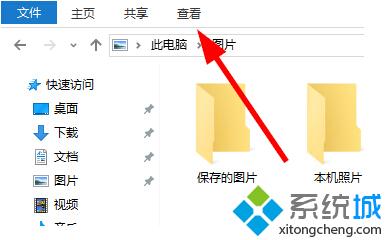
2、点击“详细信息窗格”;
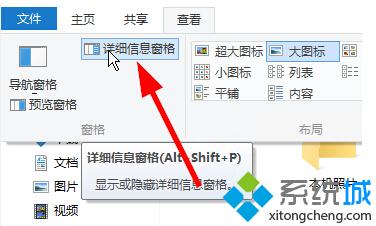
3、在文件夹(文件资源管理器)的右边会多出一栏,点击图片,会显示出图片的详细信息。
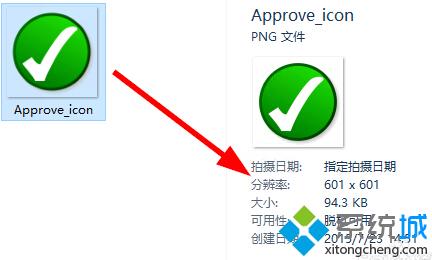
方法3
1、右键点击图片,选择“属性”;
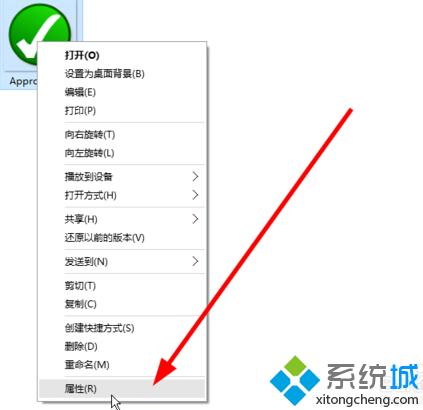
2、在“详细信息”窗口中查看图片的具体信息。
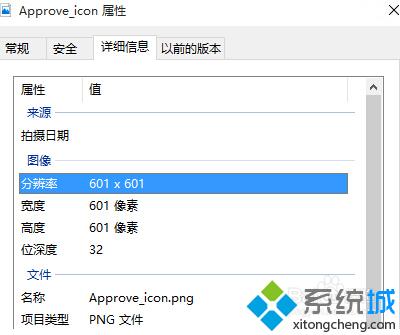
方法4
1、在图片所在的文件夹,空白的地方点击右键,选择查看方式为“详细信息”;
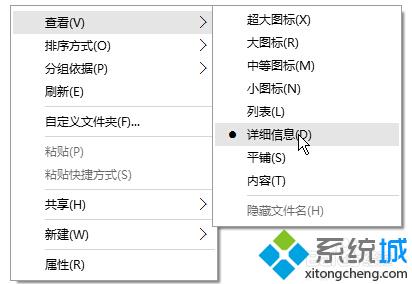
2、右键点击列标,并选择“大小”和“分辨率”;
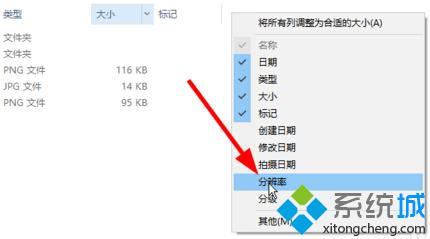
3、查看图片,会多出一列,显示出图片的大小和分辨率。
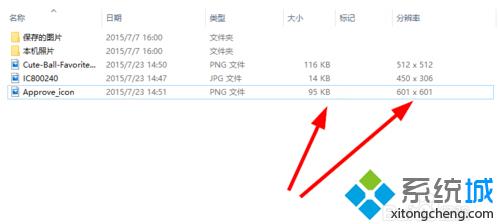
方法5
1、使用查看图片的软件,比如win10自带的图片应用,或者画图板,ACDSee,Photoshop等等。

以上就是win10系统下查看图片尺寸的方法介绍了。大家可以按照自己的需求选择任一一种方法进行操作。
注:更多精彩教程请关注管理资源吧电脑教程栏目,管理资源吧电脑办公群:189034526欢迎你的加入